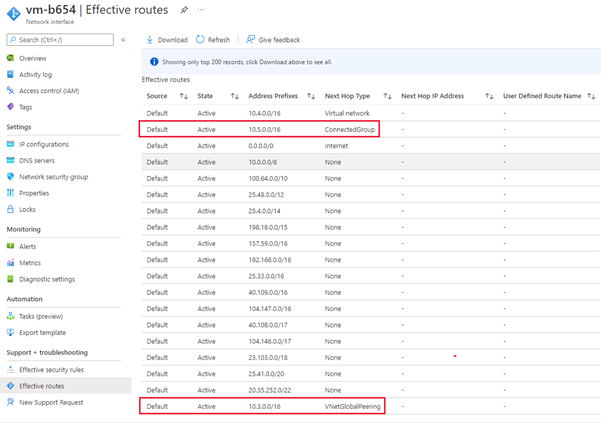Visa konfigurationer som tillämpas av Azure Virtual Network Manager
Azure Virtual Network Manager innehåller några olika sätt för dig att kontrollera om konfigurationerna tillämpas korrekt. I den här artikeln tittar vi på hur du kan verifiera konfigurationer som tillämpas både på virtuellt nätverk och på virtuell datornivå. Vi går också över åtgärder som du ser i aktivitetsloggen.
Synlighet för virtuellt nätverk
Effektivt medlemskap i nätverksgrupper och tillämpade konfigurationer kan visas på nivån per virtuellt nätverk.
Medlemskap i nätverksgrupper
Alla nätverksgruppsmedlemskap registreras och är tillgängliga för frågor i Azure Resource Graph. Du använder tabellen networkResources för tilläggsresurstypen Microsoft.Network/networkGroupMemberships i frågan.
Öppna Azure-portalen för att hitta och använda Resource Graph Explorer med följande steg:
Välj Alla tjänster i den vänstra rutan. Sök efter och välj Resource Graph Explorer eller anslut direkt till Resource Graph Explorer
I delen Fråga 1 i fönstret anger du följande fråga för att hitta alla nätverksgrupper som innehåller ditt virtuella nätverk:
networkresources | where type == "microsoft.network/networkgroupmemberships" | where id == "{virtualNetworkId}/providers/Microsoft.Network/networkGroupMemberships/default" | mv-expand properties.GroupMemberships | project properties_GroupMemberships.NetworkGroupIdVälj Kör fråga.
Granska frågesvaret på fliken Resultat . Välj fliken Meddelanden om du vill se information om frågan, inklusive antalet resultat och frågans varaktighet. Eventuella fel visas under den här fliken.
Om du vill hitta alla resurser i nätverksgruppen upprepar du stegen ovan med följande fråga:
networkresources | where type == "microsoft.network/networkgroupmemberships" | mv-expand properties.GroupMemberships | where properties_GroupMemberships.NetworkGroupId == {networkGroupId} | parse id with virtualNetworkId "/providers/Microsoft.Network/networkGroupMemberships/default" | project virtualNetworkId
Läs mer om Azure Resource Graph-frågor med Hjälp av Resource Graph Explorer.
Kommentar
Azure Resource Graph returnerar endast nätverksresurser som du har läsbehörighet till när frågan körs.
Tillämpade konfigurationer
När konfigurationen har distribuerats av Virtual Network Manager kan du visa den tillämpade konfigurationen från den virtuella nätverksresursen.
Gå till den virtuella nätverksresursen och välj Nätverkshanteraren under Inställningar. På fliken Anslutning ser du alla anslutningskonfigurationer som det virtuella nätverket är associerat med.
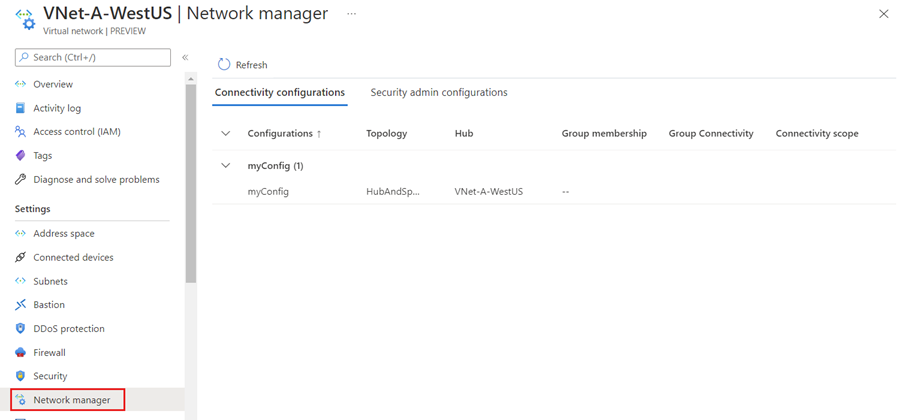
Välj fliken Säkerhetsadministratörskonfigurationer för att se alla säkerhetsregler som för närvarande tillämpas på ditt virtuella nätverk.
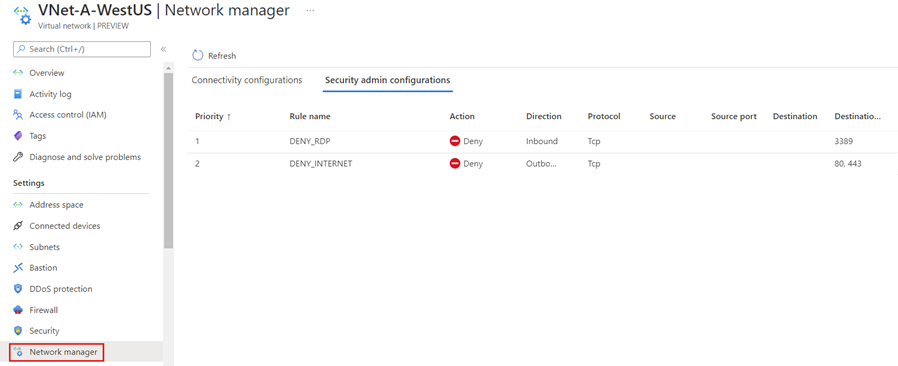
Synlighet för virtuell dator
På den virtuella datornivån kan du visa säkerhetsregler som tillämpas av Virtual Network Manager och de effektiva vägarna för anslutningskonfigurationerna.
Tillämpade säkerhetsregler
Gå till en virtuell dator i ett virtuellt nätverk som har en konfiguration som tillämpas av Virtual Network Manager. Välj sedan Nätverk under Inställningar i det vänstra menyfönstret.
Du ser en lista över inkommande nätverkssäkerhetsgrupper och även ett avsnitt för inkommande säkerhetsregler som tillämpas av Virtual Network Manager.
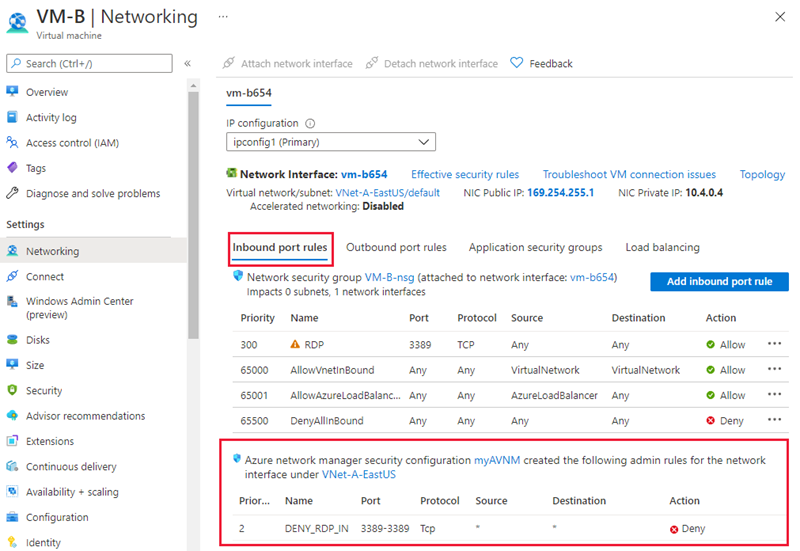
Välj fliken Regler för utgående port för att se de utgående säkerhetsreglerna för den virtuella datorn.
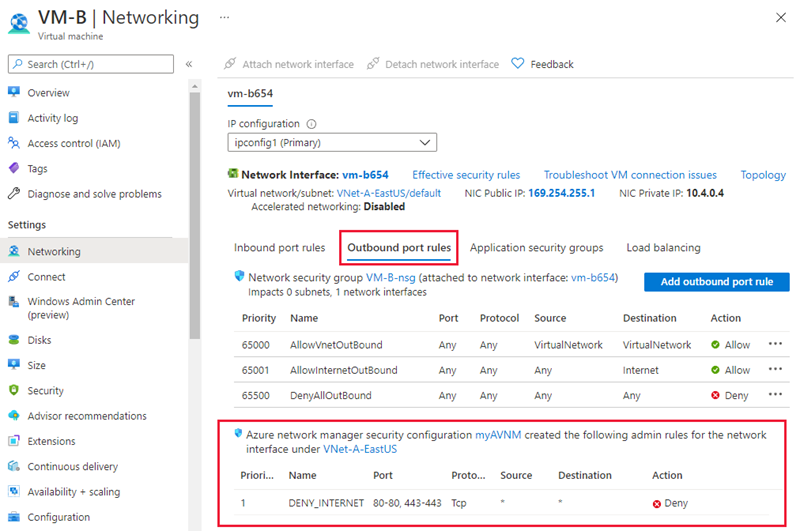
Gällande routningar
Om du vill se de effektiva vägarna för den tillämpade anslutningskonfigurationen väljer du nätverksgränssnittets namn under nätverksinställningarna för den virtuella datorn.

Välj sedan Effektiva vägar under Support + felsökning.
Vägar med nästa hopptyp av ConnectedGroup är antingen en del av mesh-konfigurationen eller när Direktanslutning är aktiverad för en nätverksgrupp. Vägar mellan de virtuella hubb- och ekernätverken visas som nästa hopptyp VNetPeering eller GlobalVNetPeering.
Kommentar
Det virtuella hubbnätverkets adressutrymme ingår också i ConnectedGroup. Om peering av virtuella nätverk misslyckas mellan de virtuella hubb- och ekernätverken kan de därför fortfarande kommunicera med varandra eftersom de är i en ansluten grupp.
Gällande säkerhetsregler
Om du vill se effektiva säkerhetsregler för en tillämpad konfiguration av säkerhetsregler väljer du nätverksgränssnittets namn under Nätverksinställningarna för den virtuella datorn.

Välj sedan Effektiva säkerhetsregler under Support + felsökning.
Välj namnet på Azure Virtual Network Manager för att se de säkerhetsadministratörsregler som är associerade med den virtuella datorn.
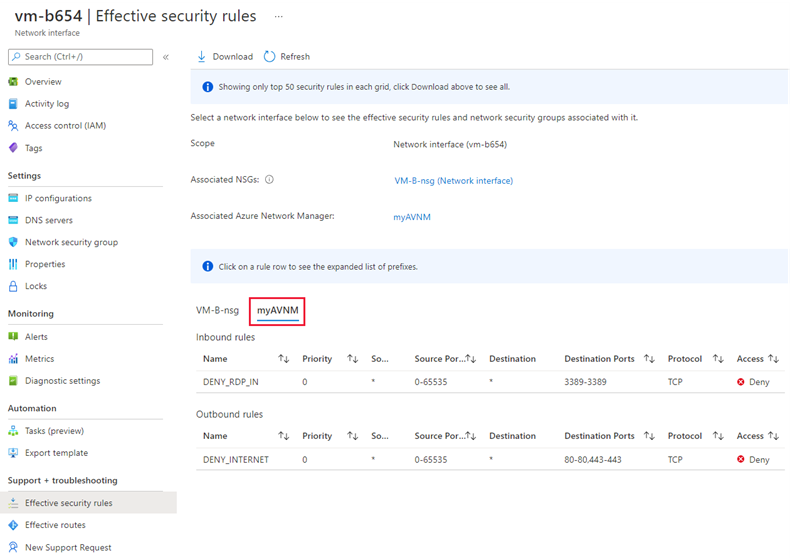
Aktivitetslogg
Du kan visa aktivitetsloggen för din Azure Virtual Network Manager-resurs för att se de ändringar som du eller nätverksadministratören har gjort. Om du vill visa aktivitetsloggen går du till din Network Manager-resurs i Azure-portalen. Välj Aktivitetslogg i menyn i det vänstra fönstret. Om det behövs justerar du Tidsintervallet och lägger till fler filter för att begränsa listan över åtgärder. Du kan också visa aktivitetsloggen genom att söka efter tjänsten överst i Azure-portalen.
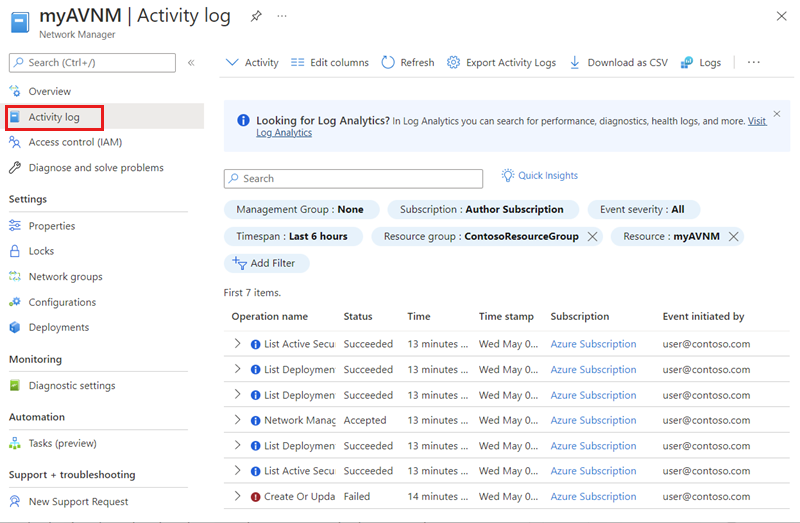
Lista över åtgärder
Följande lista innehåller åtgärder som du ser i aktivitetsloggen:
| Name | beskrivning |
|---|---|
| Checka in | Distributionen av en konfiguration har checkats in i en region eller region. |
| Ta bort anslutningKonfiguration | Ta bort en anslutningskonfiguration från Network Manager. |
| Ta bort NetworkGroups | Ta bort en nätverksgrupp från Network Manager. |
| Ta bort StaticMembers | Ta bort en medlem från en nätverksgrupp. |
| Ta bort regler | Ta bort en regel från en regelsamling. |
| Ta bort RuleCollections | Ta bort en regelsamling från en säkerhetsadministratörskonfiguration. |
| Ta bort SecurityAdminConfigurations | Ta bort en säkerhetsadministratörskonfiguration från Network Manager. |
| ListDeploymentStatus | Visa distributionsstatus för en anslutnings- eller säkerhetsadministratörskonfiguration. |
| ListActiveConnectivityConfiguration | Visa listan över anslutningskonfigurationer som tillämpas på det virtuella nätverket. |
| ListActiveSecurityAdminRules | Visa listan över säkerhetsadministratörskonfigurationer som tillämpas på det virtuella nätverket. |
| Skriv ConnectivityConfiguration. | Skapa en ny anslutningskonfiguration. |
| Skriva NetworkGroups | Skapa en ny nätverksgrupp. |
| Ta bort StaticMembers | Lägga till en medlem från en nätverksgrupp. |
| Skriva NetworkManager | Skapa en ny Azure Virtual Network Manager-instans. |
| Skrivregler | Skapa en ny säkerhetsregel som ska läggas till i en regelsamling. |
| Skriva RuleCollections | Skapa en ny regelsamling som ska läggas till i en säkerhetsadministratörskonfiguration. |
| Skriva SecurityAdminConfiguration | Skapa en ny säkerhetsadministratörskonfiguration. |
Nästa steg
- Skapa en Azure Virtual Network Manager-instans med hjälp av Azure-portalen.
- Vanliga frågor och svar om Network Manager finns i Vanliga frågor och svar.